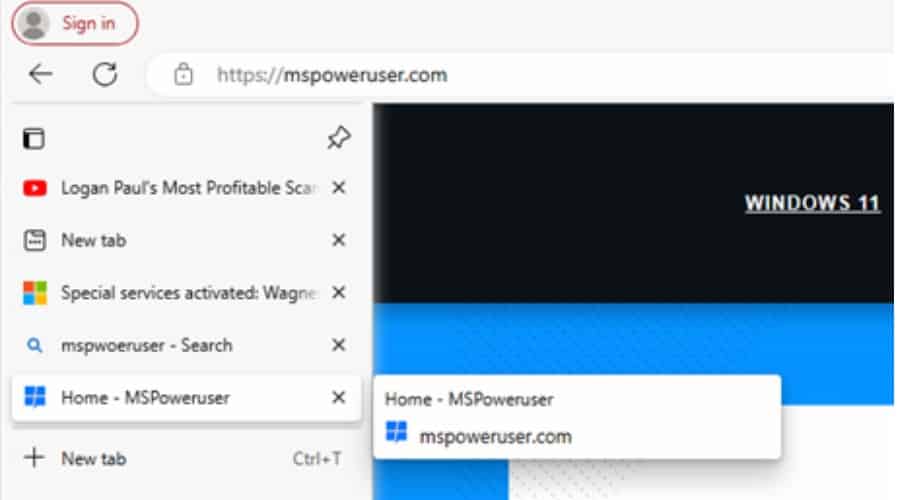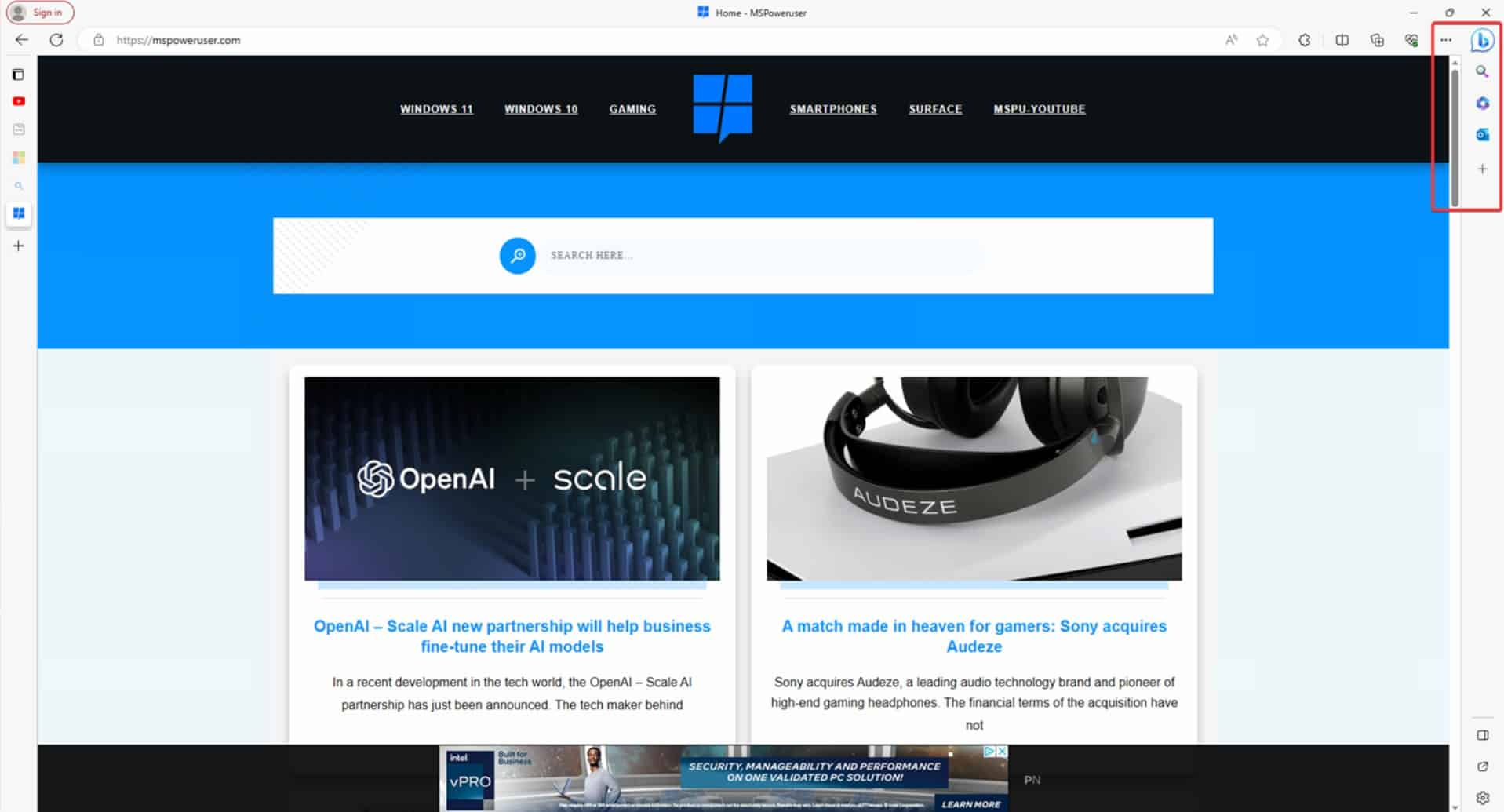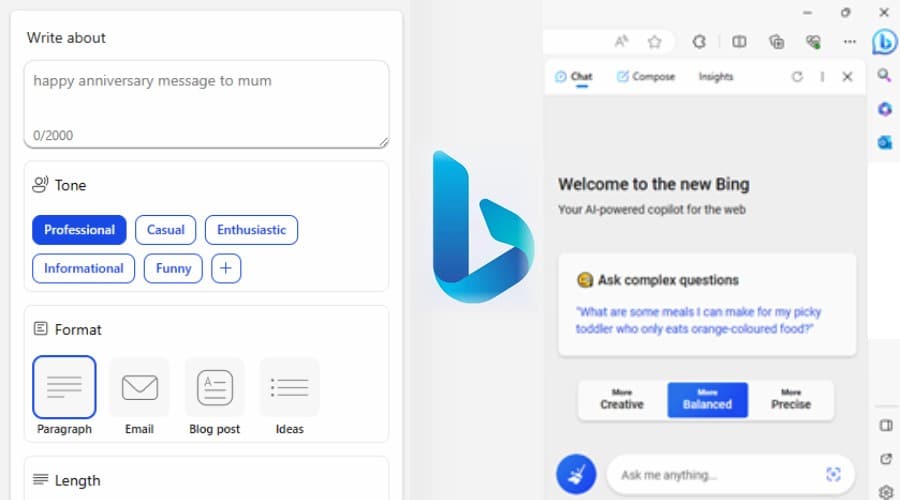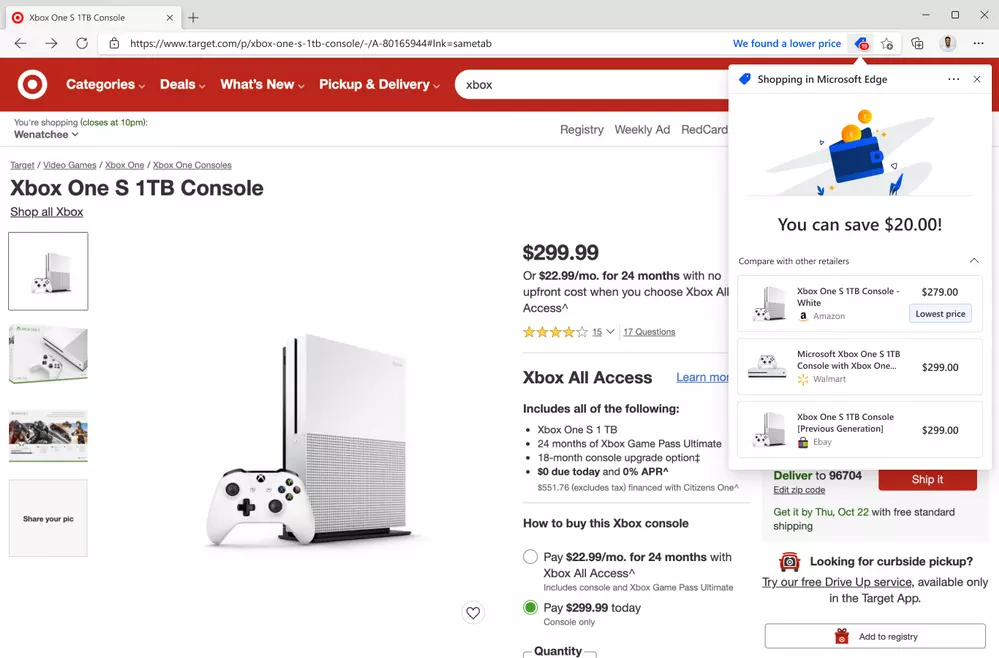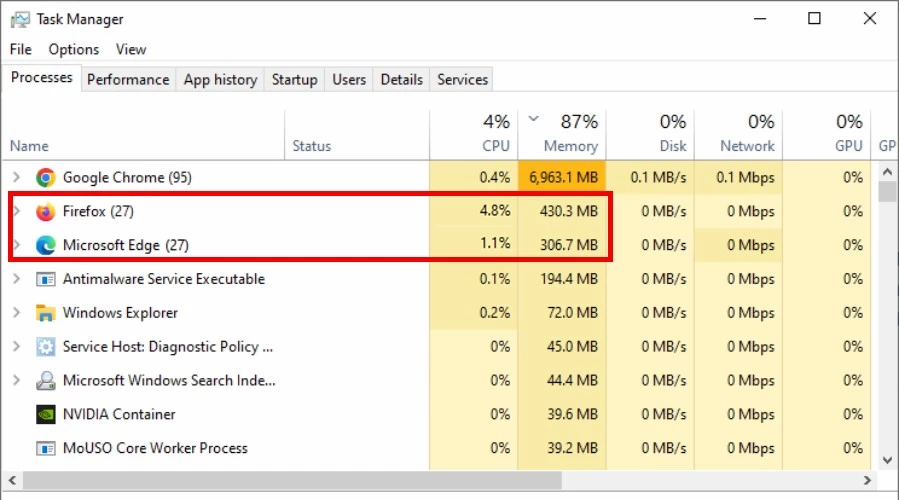Microsoft Edge Review 2024: Er det noe bra?
6 min. lese
Oppdatert på
Les vår avsløringsside for å finne ut hvordan du kan hjelpe MSPoweruser opprettholde redaksjonen Les mer

Mens Chrome fortsatt er den dominerende lederen blant nettlesere, er det fortsatt mange alternativer i 2023. En av disse er dens nærmeste konkurrent på Windows, Microsoft Edge.
Nå basert på Chromium selv, støtter Edge de fleste av de samme utvidelsene som Chrome og har utmerket ytelse. Men i 2023, hva er unikt med Edge, og er det verdt å hoppe tilbake til den opprinnelige Windows-nettleseren?
I denne Microsoft Edge-gjennomgangen tar vi en nærmere titt på de nåværende funksjonene, brukervennligheten, ytelsen og mer.
Microsoft Edge-anmeldelse: Oversikt
Microsoft Edge er hovedsakelig kjent som en stasjonær nettleser på Windows, som vi vil fokusere på i dag. Den har imidlertid støtte på tvers av plattformer for macOS, Android og iOS. Så hvis du ønsker å synkronisere nettlesere mellom enheter, kan du absolutt gjøre det med Edge.
Den finner seg også som standard nettleser på Xbox-spillkonsoller.
De siste Edge desktop versjon (116.0.1938.62) ble utgitt 25. august 2023, og hjelper til med å minne brukere om funksjonen for fanegruppering, blant generelle feilrettinger og justeringer.
Her er alt du trenger å vite med vår praktiske Microsoft Edge-anmeldelse.
Grensesnitt og brukervennlighet
Av alle de store nettleserne har Edge litt mer som skjer på skjermen. Hvis du ikke har brukt det før, vil du umiddelbart legge merke til verktøylinjer til venstre og høyre, ikke bare øverst i vinduet.
Til venstre er der Edges unike vertikale faner vises. Dette lar deg enkelt bla gjennom faner som en meny, noe som er spesielt nyttig når du har mye åpent. Som standard trekkes den tilbake for å spare plass på skjermen, men så snart du holder musepekeren over den, utvides den fullstendige faneinformasjonen.
Til syvende og sist løser det problemet med at faner samles horisontalt. Når for mye plass er tatt vertikalt, kan du begynne å rulle.
Du kan også nå bruke fanegrupper, som gir bedre organisering. Når en fanegruppe er laget, utvides alle fanene den inneholder ved å klikke på den. Det er enkelt å flytte faner mellom grupper ved å dra-og-slippe, i likhet med et mappesystem.
Verktøylinjen på høyre side inneholder Microsoft-funksjoner og integrasjoner som Bing AI, Office 365, Outlook e-post og OneDrive.
Foruten disse to verktøylinjene, er Edge sammenlignbar med de fleste andre nettlesere. Den har adresse- og søkefeltet øverst, etterfulgt av snarveier til utvidelsene og generelle nettleserinnstillinger. Det er veldig intuitivt og du vil aldri gå deg vill når du finner det du vil ha.
Merkbare funksjoner
Edge har flere fremstående funksjoner som du vanligvis ikke finner i andre nettlesere, eller Edge har implementert på en annen måte. La oss se nærmere på de mest bemerkelsesverdige av disse:
Kategorier
Edge introduserte nylig en funksjon kalt Kategorier som lar deg organisere og lagre webinnhold i lett tilgjengelige mapper. Dette er spesielt nyttig for forskning og prosjektledelse. Edge kan sammenlignes med Firefox Lomme med denne funksjonen.
bingchat
Bing Chat er Edges ChatGPT-drevne assistent innebygd rett inn i nettleseren. Du finner den til høyre ved å klikke på B som utvider et vindu der du kan stille AI-spørsmålene, akkurat som på OpenAI-siden.
Det hjelper deg også med å komponere eller generere forskjellig innhold, for eksempel e-poster eller til og med hele blogginnlegg. Chat-loggen din lagres, og det samme er alt du skriver, så du kan ganske enkelt fortsette der du slapp sist.
AI dukker opp i andre nettlesere, for eksempel Opera, men Edge kom dit først og gjør en god jobb med å integrere den med Bing Search.
OneDrive-synkronisering
Hvis du bruker Microsoft OneDrive, lar Edge deg lagre alle nedlastede filer fra nettleseren til OneDrive-kontoen din. Dette synkroniseres deretter på tvers av alle enheter som er pålogget. Du kan også dele OneDrive-filer og samarbeide med andre.
Hvis du ikke vil ha noe på din lokale harddisk i det hele tatt, stiller du bare inn slik at alle nedlastinger går til OneDrive.
Edge Shopping
Denne funksjonen kan konfigureres til høyre med prislappikonet. Det hjelper deg å spare penger når du handler på nettet med en automatisk kupongkodefinner, prissammenligning og tilbakebetalingsdetektor.
Se etter det blå prislappikonet i adressefeltet når du surfer i en nettbutikk, og klikk på det for å se de tilgjengelige tilbudene.
Det er en fin måte å sikre at du alltid betaler minst for produktene du vil ha.
Lesemodus
Denne modusen frigjør nettsider, noe som gjør dem lettere å lese ved å fjerne unødvendige elementer. Det kan være spesielt nyttig for artikler og langformatinnhold som er vanskelig å komme gjennom på grunn av dårlig nettsidekoding, påtrengende annonser, eller bare fordi øynene dine er anstrengte.
Nettfangst
Dette er nettleserens innebygde skjermbildeverktøy som tilbyr flere funksjoner enn bare å trykke på Print Screen på tastaturet. Du kan for eksempel legge til merknader eller høydepunkter direkte i nettleseren. Totalt sett forenkler det prosessen med å fange og dele nettinnhold.
Passordbeskyttelse
I tillegg til en passordbehandler har Edge også en passordovervåkingsfunksjon som varsler brukere hvis påloggingsinformasjonen deres har blitt kompromittert i et datainnbrudd, og hjelper brukerne med å opprettholde bedre online sikkerhet.
SmartScreen Protection
I tillegg til blokkering av popup-vinduer, sikker surfing og andre sikkerhetstiltak, bruker Edge Microsoft Defenders SmartScreen-teknologi for å gi bedre beskyttelse mot phishing og ondsinnede nettsteder. Det hjelper med å identifisere og blokkere potensielt skadelige nettsteder i sanntid, slik at det aldri blir gjort noen skade.
Ytelse
Edge har raskt blitt en av de mest effektive nettleserne som er tilgjengelige. Den åpnes raskt og henger sjelden, selv med mange faner åpne eller når du utfører intensive oppgaver som å spille av videoer.
Ikke bare har den mindre innvirkning på systemressurser enn tidligere år, men den har også en av de beste for tiden Speedometer benchmark tester (201) av alle nettlesere.
Bortsett fra tilkoblingshastigheten betyr dette at dens evne til å laste inn nye sider og utføre andre nettoppgaver er raskere enn Chromium (155) og Firefox (147).
Under testing med flere faner åpne fant vi at Edge tok rundt 300 Mb RAM og bare 1 % av en 3.4 GHz Quadcore CPU.
En av grunnene til at den fungerer så bra er fordi den ikke lagrer ledige faner i minnet. Videre vil Windows-brukere sannsynligvis se god ytelse på grunn av den naturlige synergien mellom Microsoft-produkter.
Microsoft Edge-anmeldelse: Fordeler og ulemper
Edge har mye for seg i år. Er det perfekt? Nei, men fordelene oppveier absolutt ulempene. Her er en rask oppsummering av hva som gjør den skiller seg ut og hvordan den kan bli bedre.
Pros:
- Vertikale faner
- Nyttig integrasjon av Bing AI-chat
- Rask og effektiv ytelse
- Uendelige utvidelser tilgjengelig
Cons:
- Mindre privat enn andre nettlesere.
- 3 verktøylinjer kan få det til å virke rotete.
- Ikke like nyttig for ikke-Windows-brukere.
Microsoft Edge-anmeldelse: Konklusjon
Microsoft Edge er den tredje mest populære nettleseren i 2023, bak bare Apples Safari og Chrome. Selv om det har Microsofts støtte, er dette ikke en kunstig popularitet. Som sett i denne Microsoft Edge-anmeldelsen, har nettleseren utmerket ytelse og mange nyttige funksjoner som fortjener ros.
I 2023 er det definitivt verdt å sjekke ut, spesielt hvis du er Windows-bruker og drar nytte av integrasjoner med andre Microsoft-produkter.